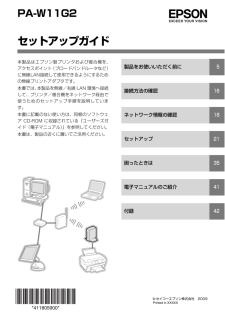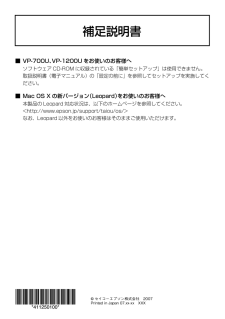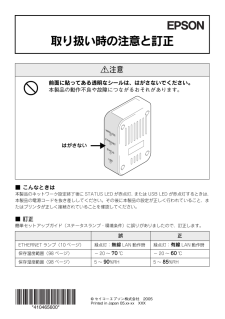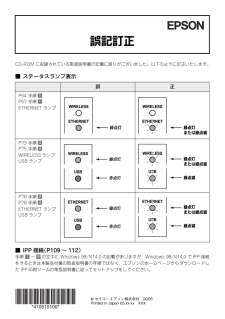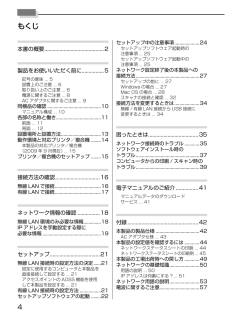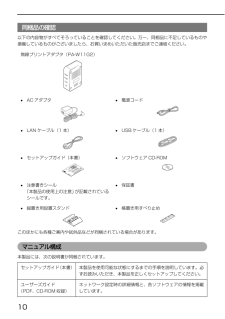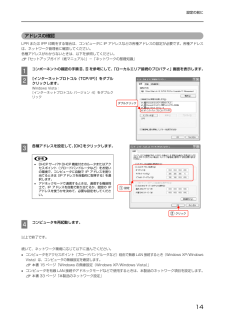Q&A
取扱説明書・マニュアル (文書検索対応分のみ)
"セットアップ"1 件の検索結果
"セットアップ"1150 - 1160 件目を表示
全般
質問者が納得下記より取扱説明書が見れます
http://www.epson.jp/support/manual/network/paw11g2.htm
5587日前view150
PA-W11G2セットアップガイド本製品はエプソン製プリンタおよび複合機を、アクセスポイント(ブロードバンドルータなど)に無線LAN接続して使用できるようにするための無線プリントアダプタです。本書では、本製品を無線/有線 LAN 環境へ接続して、プリンタ/複合機をネットワーク経由で使うためのセットアップ手順を説明しています。本書に記載のない使い方は、同梱のソフトウェア CD-ROM に収録されている『ユーザーズガイド(電子マニュアル)』を参照してください。本書は、製品の近くに置いてご活用ください。製品をお使いいただく前に 5接続方法の確認 16ネットワーク情報の確認 18セットアップ 21困ったときは 35電子マニュアルのご紹介 41付録 42(C)セイコーエプソン株式会社 2009Printed in XXXXX
■ VP-700U、VP-1200U をお使いのお客様へソフトウェア CD-ROM に収録されている「簡単セットアップ」は使用できません。取扱説明書(電子マニュアル)の「設定の前に」を参照してセットアップを実施してください。■ Mac OS X の新バージョン (Leopard)をお使いのお客様へ本製品の Leopard 対応状況は、以下のホームページを参照してください。<http://www.epson.jp/ support/taiou/os/>なお、Leopard 以外をお使いのお客様はそのままご使用いただけます。補足説明書(C)セイコーエプソン株式会社 2007Printed in Japan 07.xx-xx XXX
■ こんなときは 本製品のネットワーク設定終了後に STATUS LED が赤点灯、 または USB LED が赤点灯するときは、本製品の電源コードを抜き差ししてください。その後に本製品の設定が正しく行われていること、またはプリンタが正しく接続されていることを確認してください。■訂正 簡単セットアップガイド(ステータスランプ・環境条件)に誤りがありましたので、訂正します。ade前面に貼ってある透明なシールは、はがさないでください。本製品の動作不良や故障につながるおそれがあります。誤正ETHERNET ランプ(10 ページ) 緑点灯:無線LAN 動作時 緑点灯:有線LAN 動作時保存温度範囲(98 ページ) - 20 ~70℃-20~60℃保存湿度範囲(98 ページ) 5 ~90%RH 5 ~85%RH取り扱い時の注意と訂正はがさない(C) セイコーエプソン株式会社 2005Printed in Japan 05.xx-xx XXX
CD-ROM に収録されている取扱説明書の記載に誤りがございました。以下のように訂正いたします。 ■ ステータスランプ表示■IPP接続 (P109 ~ 112)手順 A ~ I の文中に Windows 98/NT4.0 の記載があ りますが、Windows 98/NT4.0 で IPP 接続をするときは本製品付属の取扱説明書の手順ではなく、エプソンのホームページからダウンロードした IPP 印刷ツールの取扱説明書に従ってセットアップをしてください。誤正P54 手順 AP57 手順 AETHERNET ランプP73 手順 CP75 手順 DWIRELESS ランプUSB ランプP76 手順 BP78 手順 DETHERNET ランプUSB ランプ誤記訂正(C) セイコーエプソン株式会社 2005Printed in Japan 05.xx-xx XXX
3もくじもくじ設定の前に.............................................5ネットワーク環境の確認..........................................6プリンタ / 複合機を無線 LAN で使用する ... 6プリンタ / 複合機を有線 LAN で使用する ... 7印刷方法の確認 ... 9コンピュータのネットワーク設定確認................11Windows 2000 以降 ... 12Windows の無線設定(Windows XP/Windows Vista) ... 15Windows 98/Windows Me ... 17Windows NT4.0 ... 19Mac OS X ... 21AirMac の設定(Mac OS X v10.2 ~ v10.4) ... 26AirMac の設定(Mac OS X v10.5) ... 28Mac OS 9 ... 30AirMac の設定(Mac OS 9) ... 32本製品のネットワーク設定...............33EpsonNet...
4 もくじ本書の概要...........................................2製品をお使いいただく前に................5記号の意味 ... 5設置上のご注意 ... 6取り扱い上のご注意 ... 6電源に関するご注意 ... 8AC アダプタに関するご注意 ... 9同梱品の確認...........................................10マニュアル構成 ... 10各部の名称と働き....................................11前面 ... 11背面 ... 12設置場所と設置方法................................13動作環境と対応プリンタ/複合機 ........14本製品の対応プリンタ/複合機(2009 年 9 月現在) ... 15プリンタ/複合機のセットアップ ........15接続方法の確認................................16無線 LAN で接続.....................................16...
10 同梱品の確認以下の内容物がすべてそろっていることを確認してください。万一、同梱品に不足しているものや損傷しているものがございましたら、お買い求めいただいた販売店までご連絡ください。このほかにも各種ご案内や試供品などが同梱されている場合があります。マニュアル構成本製品には、次の説明書が同梱されています。無線プリントアダプタ(PA-W11G2)•AC アダプタ •電源コード•LAN ケーブル(1 本) •USB ケーブル(1 本)•セットアップガイド(本書)•ソフトウェア CD-ROM•注意書きシール「本製品の使用上の注意」が記載されているシールです。•保証書•縦置き用設置スタンド •横置き用すべり止めセットアップガイド(本書) 本製品を使用可能な状態にするまでの手順を説明しています。必ずお読みいただき、本製品を正しくセットアップしてください。ユーザーズガイド(PDF、CD-ROM 収録)ネットワーク設定時の詳細情報と、各ソフトウェアの情報を掲載しています。
14設定の前にアドレスの確認LPR または IPP 印刷をする場合は、コンピュータに IP アドレスなどの各種アドレスの設定が必要です。各種アドレスは、ネットワーク管理者に確認してください。各種アドレスがわからないときは、以下を参照してください。h『セットアップガイド(紙マニュアル)』-「ネットワークの基礎知識」Aコンポーネントの確認の手順A、Bを参考にして、「ローカルエリア接続のプロパティ」画面を表示します。B[インターネットプロトコル(TCP/IP)]をダブルクリックします。Windows Vista:[インターネットプロトコル バージョン 4]をダブルクリックC各種アドレスを設定して、[OK]をクリックします。Dコンピュータを再起動します。以上で終了です。続いて、ネットワーク環境に応じて以下に進んでください。•コンピュータをアクセスポイント(ブロードバンドルータなど)経由で無線 LAN 接続するとき(Windows XP/WindowsVista)は、コンピュータの無線設定を確認します。h本書 15 ページ「Windows の無線設定(Windows XP/Windows Vista) 」•...
15本製品の対応プリンタ/複合機(2009 年 9 月現在)*1 Windows NT4.0/Windwos 2000 Serv er/Windows Server 2003/Windows Server 2008には対応していません。ただし、PM-4000PX は Windows NT4.0 で使用できます。*2 Mac OS には対応していません。プリンタ/複合機のセットアップネットワーク接続を始める前に、以下を確認してプリンタ / 複合機やコンピュータの準備を終了しておいてください。準備には、プリンタ / 複合機に同梱のマニュアルを参照してください。 デバイスタイプ 機種名インクジェットプリンタ *1EP-301/302PM-3700C/4000PX/D1000/ D600/D770/D800/D870/G4500/G720/G7 30/G820/G850/G860PX-1001/101/5500/5600/G5000/G5100/G5300/G920/G930/V500/V630/V780GP-700*2/710*2複合機 *1EP-702A/801APM-A700/A750/A820/...
19IP アドレスを手動設定する際に必要な情報DHCP 機能を使用して IP アドレスを自動割り当てしているときは、以下の項目の確認は不要です。以上で、「ネットワーク情報の確認」の説明は終了です。次にセットアップ方法を説明します。次ページへお進みください項目 以下の欄にメモしてください本製品に割り当てるIPアドレス . . . サブネットマスクアドレス . . . デフォルトゲートウェイアドレス . . . Lデフォルトゲートウェイは、アクセスポイントの「LAN 側の IP アドレス」を設定してください。
- 1